يتعامل معظم مستخدمو لينكس مع سطر الأوامر بشكل يومي، مثلا لاستخدام مدراء الحزم أو تحرير الملفات النصيّة الخاصة بإعدادات البرامج أو عمل النظام، ورغم أن الكثير من دروس وادي التقنية تتطلّب تحرير ملفات عن طريق سطر الأوامر إلا أنّه لم يسبق لنا شرح التعامل مع هذه المحررات. نبدأ اليوم بتغطية استخدام للمحرّر النصيّ الشهير nano على أن نتابع لاحقًا مع محرّي vi وَ vim.
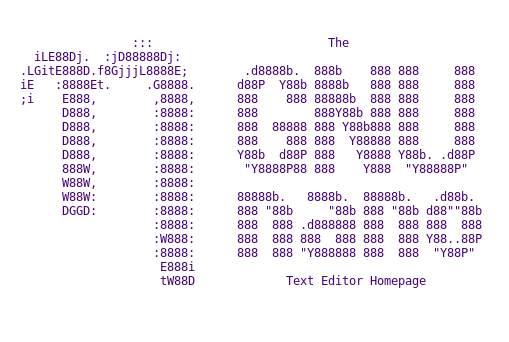
قرّر Chris Allegretta عام 1999 كتابة محرّر نصي حرّ ليكون بديلًا عن Pico المملوك والشائع آنذاك، وأطلق على برنامجه اسم TIP ليعني This Isn't Pico، بعد ذلك بعام أعيدت تسميته إلى nano لتفادي تعارض الاسم مع أداة أخرى بذات الاسم ، في شباط 2001 أصبح نانو جزءً من مشروع غنو.
يتفوق nano على pico بعدد من الخصائص، مثل تلوين الكود، دعم التعابير النمطية في البحث والاستبدال، دعم التراجع والاستعادة أثناء التحرير وغيرها. يأتي nano مع أغلب التوزيعات بشكل افتراضي، خلاف ذلك استخدم مدير الحزم لديك لاستدعاء وتركيب الحزمة nano.
لإنشاء مستند جديد يكفي تحديد اسمه بعد استدعاء البرنامج، أما لتحرير ملف موجود فينبغي تحديد مساره بدقة، على سبيل المثال عند كتابة:
nano ~/test
سيكون البرنامج أمام خيارين:
في حاول وجود ملف باسم test في دليل المنزل سيتم فتحه، أما في حال عدم وجوده سينقلك البرنامج لمستند جديد فارغ بنفس الاسم ضمن دليل المنزل.
الآن يمكن البدء بتحرير الملف، بخصوص الكتابة باللغة العربية فهذا يتوقّف على الطرفيّة التي تستخدمها، طرفية غنوم الافتراضية (وهي ذاتها المستخدمة في يونتي، سينامون، ومِت) لا تدعم العربية، بينما طرفية kde تدعمها، بكل الأحوال يمكنك تركيب mlterm متعددة اللغات والتي تتعامل مع العربية بشكل افتراضي.
يمكن استخدام الأسهم الأربعة لتحريك مؤشّر الكتابة خطوة خطوة، كما يمكن الاستعانة بالاختصارات التالية:
- الذهاب إلى أول السطر Ctrl + a
- الذهاب إلى آخر السطر Ctrl + e
- الذهاب صفحة إلى الأسفل Ctrl + v
- الذهاب صفحة إلى الأعلى Ctrl + y
- قص/ حذف السطر Ctrl + k
- لصق السطر Ctrl + u
- لتحديد جزء من سطر اضغط Ctrl + ^ ثم الأسهم للتحرّك خطوة للأمام أو Ctrl + space للتحرّك كلمة للأمام. كما يمكن استخدام الفأرة للتحديد.
بعد الانتهاء من تحرير الملف نأتي لشرح الأوامر الشائعة:
- لإغلاق الملف Ctrl + x سيسألك البرنامج هل تودّ حفظ التعديلات التي أدخلتها، إما أن تُدخل N ثم Enter وتخرج دون حفظها، او Y وحينها سيسألك عن وجهة الحفظ، بشكل افتراضي البرنامج يقترح استخدام نفس اسم الملف وبالتالي حفظ التعديلات على الملف نفسه وهنا لا يلزمك سوى ضغط Enter، أو يمكنك تغيير الاسم لإبقاء الملف الأصلي كما هو وحفظ النصّ المعدّل إلى ملف جديد (وفي هذه الحالة سيعود البرنامج ليتأكّد من رغبتك بإنشاء ملف جديد بدلًا من حفظ الحالي اضغط Y).
- لحفظ التعديلات بدون إغلاق البرنامج اضغط Ctrl + o.
- إذا كنت قد شغّلت nano باستدعاءه فقط، أي بدون تحديد ملف معيّن، ورغبت بعدها بفتح ملف ما، اضغط على Ctrl + r ثم أدخل مسار الملف كاملًا.
- لإظهار بعض المعلومات عن الملف (مثل عدد الأسطر) اضغط على Ctrl + c.
- للبحث عن كلمة ما اضغط Ctrl + w أدخل الكلمة ثم Enter وسينتقل مؤشّر الكتابة للكلمة المطلوبة في حال العثور عليها، للبحث مجددا عن تكرار ثانٍ للكلمة أعد ضغط الاختصار ثم Enter مباشرة.
المحرّر nano لديه العديد من الخيارات، الصيغة العامة لاستخدامها:
nano -options file_name
بعض الخيارات الشائعة:
- لإظهار أرقام الأسطر عند فتح الملف استخدم الخيار -c
- لحفظ نسخة احتياطية أثناء الكتابة استخدم الخيار -b
- لجعل التمرير ضمن المحرر يتم سطر بسطر بدلًا من صفحة بصفحة استخدم الخيار -s
- للدخول بوضعية للقراءة فقط، استخدم الخيار v
